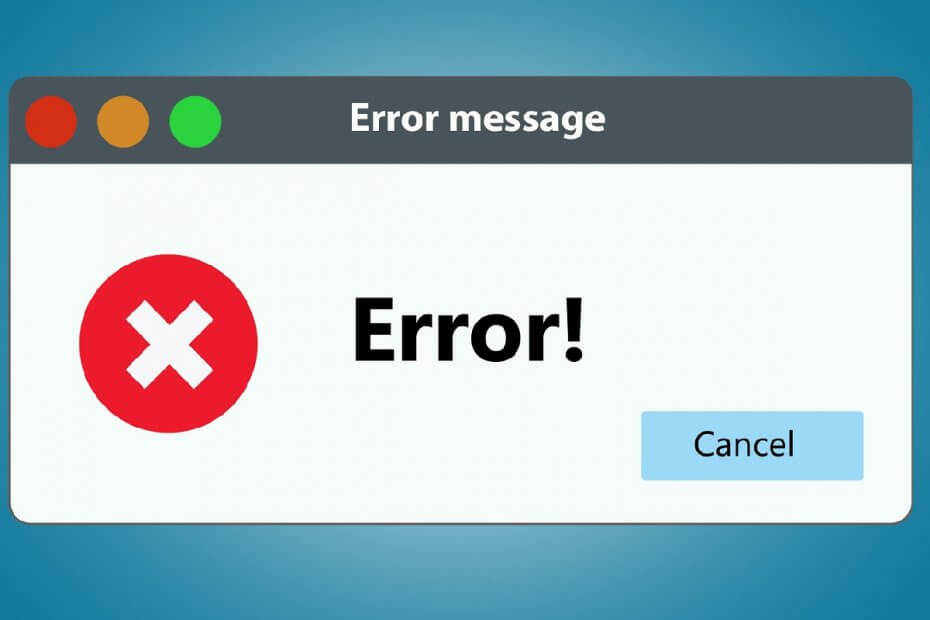
Ovaj softver će održavati i pokretati upravljačke programe, čime će se zaštititi od uobičajenih računalnih pogrešaka i kvara hardvera. Provjerite sve svoje upravljačke programe u 3 jednostavna koraka:
- Preuzmite DriverFix (ovjerena datoteka za preuzimanje).
- Klik Započni skeniranje pronaći sve problematične upravljačke programe.
- Klik Ažuriranje upravljačkih programa kako biste dobili nove verzije i izbjegli kvarove u sustavu.
- DriverFix je preuzeo 0 čitatelji ovog mjeseca.
Sloj sigurnih utičnica, poznat i kao SSL, standardna je sigurnosna tehnologija za uspostavljanje šifrirane veze između poslužitelja i klijenta. Manipuliranje nije tako lako i obično može rezultirati porukama o pogreškama ako se ne učini kako treba.
Dobar je primjer kada pokušate uvesti datoteku certifikata privatnog ključa sloja sigurnih utičnica (SSL) u lokalnu pohranu osobnih certifikata računala.
Mnogi korisnici izvijestio imate problema prilikom pokušaja i prijavili ste primanje sljedeće poruke o pogrešci:
Dogodila se interna pogreška. To može biti ili korisnički profil koji nije dostupan ili će privatni ključ koji uvozite možda zahtijevati davatelja kriptografskih usluga koji nije instaliran na vašem sustavu.
Srećom, postoje rješenja za te probleme, a mi smo ih u nastavku naveli korak po korak.
Bilješka: Ovaj članak sadrži informacije o tome kako izmijeniti registar. Svakako napravite sigurnosnu kopiju registra prije nego što ga izmijenite. Obavezno znajte kako vratiti registar u slučaju problema. Za više informacija o tome kako sigurnosno kopirati, vratiti i izmijeniti registar, kliknite sljedeći članak.
Kako mogu uvesti SSL privatni ključ bez pogrešaka?
Prema Microsoft, postoje 3 glavna uzroka zašto se ova pogreška javlja:
- Nemate dovoljno dozvola za pristup sljedećim mapama:
- DriveLetter: \ Documents
- Postavke \ Svi korisnici \ Podaci podataka \ Microsoft \ Crypto \ RSA \ MachineKeys
- Postoji potključ registra nezavisnih proizvođača koji sprječava IIS da pristupi davatelju kriptografskih usluga
- Na računalo ste prijavljeni na daljinu putem sesije Terminal Services, a korisnički profil nije lokalno pohranjen na poslužitelju koji ima omogućene Terminal Services.
Kao što možete zamisliti, znajući što uzrokuje problem, sada je lako shvatiti koji su logički popravci.
1. Poništite dozvole za mapu MachineKeys
- Desnom tipkom miša kliknite Strojni ključevi mapu
- Klik Napredna na Sigurnost tab
- Klik Pogledajte / uredite
- Odaberite Poništite dozvole za sve podređene objekte i omogućite širenje nasljednih dozvola potvrdni okvir
2. Izbrišite potključ registra nezavisnih proizvođača
- Pritisnite Windows + R
- Upišite regedit.exe
- Ovo će otvoriti Uređivač registra
- Ako postoji sljedeći potključ registra, izbrišite ga:
- HKEY_USERS \ Default \ Software \ Microsoft \ Cryptography \ Providers \ Type 001
Ne možete pristupiti uređivaču registra? Pogledajte ovaj detaljni vodič za više informacija o tome.
3. Lokalni spremite korisnički profil za sesiju Terminal Services
Ako se čini da je to slučaj, zamolite svog IT administratora da jednostavno premjesti korisnički profil na poslužitelj koji ima omogućene usluge terminala. Možete koristiti i roaming profile.
Slijedeći ove korake, sada biste trebali biti u mogućnosti uvezite datoteku certifikata privatnog ključa SSL u lokalno spremište osobnih certifikata računala bez dodatnih poruka o pogreškama.
Ako ste svjesni rješenja koje smo možda propustili, podijelite ga u odjeljku za komentare u nastavku kako bi ga mogli isprobati i drugi korisnici.
POVEZANI ČLANCI KOJE TREBA PROVJERITI:
- Popravak: Sinkronizacija korisničkog profila trenutno nije omogućena
- Početna mapa korisničkog profila ne mapira: Quick Fix
- Popravak: Profil korisnika nije spreman za diktiranje u programu Dragon
![Upotrijebite povišenje diska usluge Host SysMain [Windows 10]](/f/9ee61c889206bb52506aba6b143d52fe.png?width=300&height=460)

